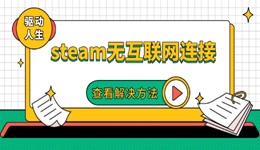在紧张刺激的《绝地求生》战场上,正准备“吃鸡”,结果却弹出提示:“尝试分配贴图时显卡内存不足”?别慌,这其实是游戏加载高质量贴图时,显卡显存资源不足导致的常见问题。针对这个问题,本文将从多方面入手,为大家提供详细的解决方案。

一、降低游戏画质设置
当显卡显存吃紧时,首要措施就是降低游戏画质,尤其是与贴图、阴影、特效相关的选项。降低画质可以显著减少显存占用,缓解分配压力,提升整体稳定性。
1、打开绝地求生,点击右上角“设置”齿轮图标。
2、进入“图像设置”,将整体预设调整为“中”或“低”。

3、单独将“纹理”、“阴影”、“后期处理”设为“低”。
4、关闭“抗锯齿”和“动态模糊”选项。
5、保存设置并重启游戏,检查问题是否解决。
二、适当关闭后台占用高的软件
其次,后台程序,尤其是大型应用如浏览器、视频播放器、录屏软件等,也会占用显卡显存。如果后台负担太重,自然容易导致《绝地求生》分配贴图时显存不足。
1、按“Ctrl+Shift+Esc”快捷键打开“任务管理器”。
2、查看“进程”选项卡,点击“GPU”占用率排序。
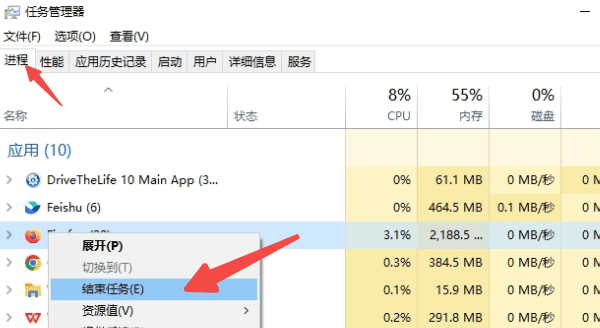
3、找到占用显卡资源较高的非必要程序,逐个右键“结束任务”。
4、关闭无关程序后,重新打开游戏尝试。
三、更新显卡驱动
此外,驱动程序过旧容易导致显卡资源管理不佳,出现显存分配错误。使用驱动人生及时更新显卡驱动,不仅可以提升兼容性,还能优化显存利用率,降低出错概率。
1、如果你的电脑还未下载驱动人生,可以点击此处下载并安装。

2、完成后打开软件,点击“立即扫描”,检测电脑硬件和驱动状态。
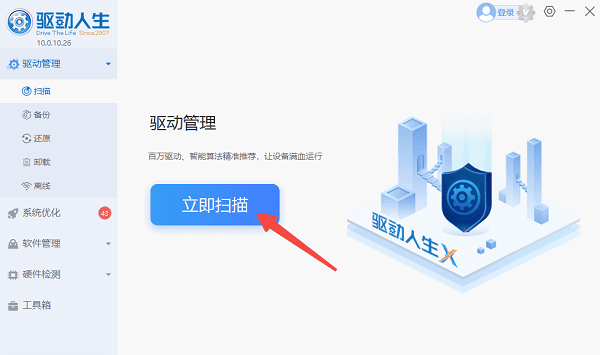
3、等待扫描结束后,找到显卡驱动,点击“升级驱动”。
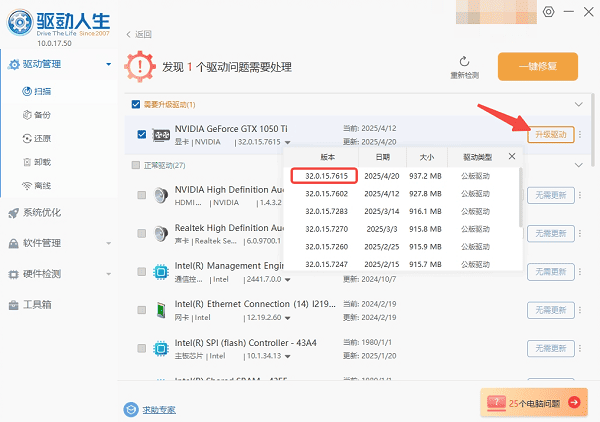
4、更新完成后重启电脑,再次进入游戏测试是否恢复正常。
四、调整显卡控制面板设置
有些时候,即使驱动是最新的,显卡默认设置偏向画质优先,也可能导致显存负担过重。通过调整控制面板,强制优先使用性能模式,可以让显卡资源分配更加合理。
1、右键点击桌面空白处,选择“NVIDIA 控制面板”或“AMD Radeon 设置”。
2、找到“3D设置管理”(或类似选项)。
3、将“电源管理模式”改为“最高性能优先”。
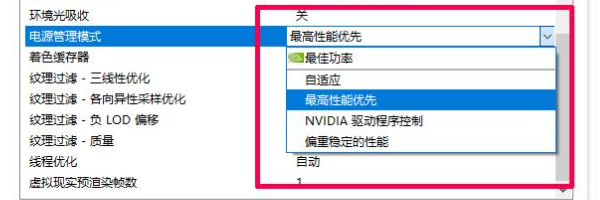
4、将“纹理过滤质量”调整为“性能优先”。
5、保存设置并退出控制面板,再重启游戏测试。
五、检查显卡是否老化或过热
最后,如果以上软件优化方法无效,还有可能是显卡本身出现了硬件老化、散热不良等问题,导致显存管理异常。特别是夏天或者机箱灰尘多的环境下,过热也容易加剧显存分配失败。
1、可以先使用驱动人生内置的“运行监测”功能,查看显卡温度与状态。
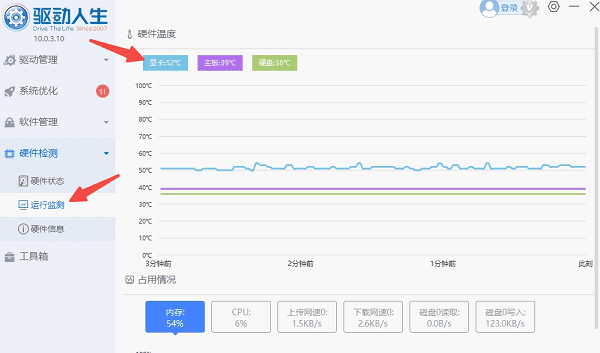
2、如果发现显卡温度异常高(比如90℃以上),需要及时清理显卡灰尘,或者增加散热措施,比如加装风扇、更换硅脂等。
3、如果显卡老化严重,建议考虑适当升级硬件,以保障游戏体验。

以上就是玩绝地求生时弹出“尝试分配贴图时显卡内存不足”的解决方案。希望对大家有所帮助。如果遇到网卡、显卡、蓝牙、声卡等驱动的相关问题都可以下载“驱动人生”进行检测修复,同时驱动人生支持驱动下载、驱动安装、驱动备份等等,可以灵活的安装驱动。